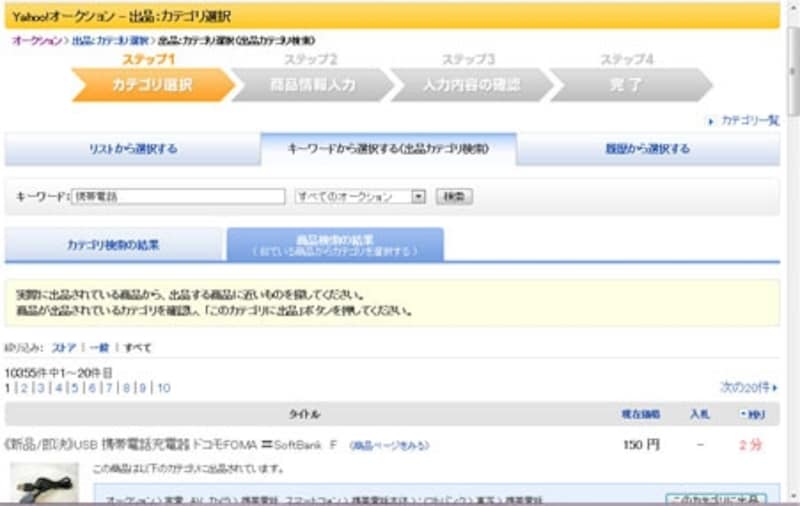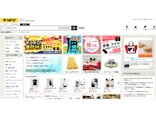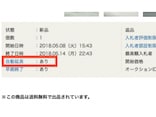Yahoo!BB会員でない、またはYahoo!カードを持っていない場合は、本人確認の手続きが必要
【1】Yahoo! Japan IDを取得し、ログインします。
Yahoo!BB会員、またはすでにIDを持っている場合はそれでOKです。
【2】
オークションのページ(http://auctions.yahoo.co.jp/)に飛び、右上の黄色い部分にある「出品する」を押します。するとカテゴリ選択画面に跳びます。
カテゴリ一覧から選ぶよりは、「キーワードから選択する」をクリックし、商品名を検索したほうが確実です。
さらにその下の「カテゴリ検索の結果」「商品検索の結果」を見比べながら最適なカテゴリを選択して、「このカテゴリに出品」ボタンを押してください(1つめの写真参照)。
【3】
次に「Yahoo!オークション 利用登録ナビ」というページに飛びます(2つめの写真参照)。
まずはYahoo!プレミアム会員に登録することになります。月額399円がかかり、さらにはクレジットカードまたは引き落としの銀行口座の登録が必要になります(なお、Yahoo!BB会員やソフトバンクモバイルユーザの場合は、プレミアム会員費はかかりません。)
【4】
Yahoo!BB会員でない、またはYahoo!カードを持っていない場合は、本人確認の手続きが必要になります。郵送もしくはモバイルのショートメールによる確認手続きを画面に従って行ってください。郵送は1週間近くかかる場合もありますので、モバイルのショートメールのほうがオススメです(2つめの写真の私の場合、確認手続きが済んでいる状態なので、あとは月額料金を払うだけでOKということになります)。
【5】
それからようやく出品ができるようになります。画面の入力欄に従って、項目を埋めてください。
なお、説明欄は自動改行されないので、読みやすい文章を書くためにはHTMLタグを使う必要があります。見やすいページを作る「オークションテンプレート」というものが個人のサイトで配布されていますので、検索なさってみてください。
使わない場合は、最低でも、改行したい部分に「」のタグを書き込むようにしましょう。
また、最下部にある送付方法の欄への入力は確実に。
いい写真の撮り方、説明の書き方などは下記の「ヤフオク!使い方ガイド」をご参考に。
http://special.auctions.yahoo.co.jp/html/guide/sell/flow1.html